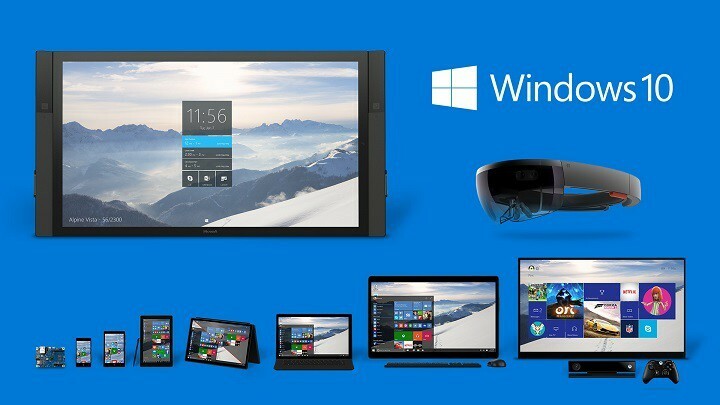Monet käyttäjät ilmoittavat, että aina kun he yrittävät muuttaa tiedostotunnistetta, avautuu valintaikkuna, jossa lukee Jos muutat tiedostotunnistetta, se voi muuttua epävakaaksi. On hienoa, että Windows antaa nämä tyypit kehotteille, mutta joskus se on liikaa, ja monet käyttäjät haluavat päästä eroon viestistä. Joten olemme löytäneet joitain tapoja, joilla voit päästä eroon tästä valintaikkunasta muuttamalla tiedostopääteitä.
Ratkaisu 1 - Muuta rekisterin arvoa
Voit ratkaista tämän pikaviestin ongelman muuttamalla Windowsin järjestelmäkäytäntöjen arvoja, sinun on muokattava sitä rekisterieditorissa. Noudata alla olevia ohjeita.
VAIHE 1: Avaa Juosta ruutuun painamalla Windows + R, kirjoita regedit ja paina Enter-painiketta. Se avaa rekisterieditori-ikkunan.

VAIHE 2: Valitse Joo käyttäjän kulunvalvontakehotteesta.
VAIHE 3: Liitä seuraava polku osoiteriville Rekisterieditori-ikkunassa.
Tietokone \ HKEY_LOCAL_MACHINE \ SOFTWARE \ Microsoft \ Windows \ CurrentVersion \ Policies \ System
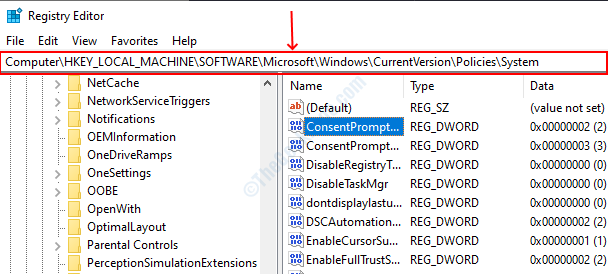
VAIHE 4: Etsi
SuostumusPromptBehaviorAdmin oikealla puolella, napsauta hiiren kakkospainikkeella ja valitse muuttaa.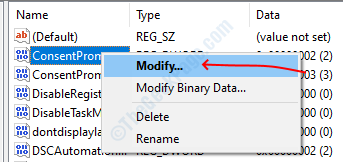
VAIHE 5: Muuta arvotiedot arvoon nolla, napsauta OK ja sulje sitten rekisterieditori. Käynnistä tietokone uudelleen, eikä sinun tarvitse enää kohdata viestiä.
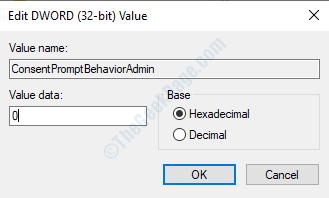
Ratkaisu 2 - Piilota tunnettujen laajennusten laajennukset
Toinen ratkaisu ongelmaan on piilottaa järjestelmän tuntemat laajennukset, jolloin se ei tule esiin, kun muutat tiedostotunnistetta.
VAIHE 1: Avaa File Explorer ja siirry Näytä välilehti.
VAIHE 2: Napsauta vaihtoehtoja -painiketta, se avaa kansion asetukset -ikkunan.
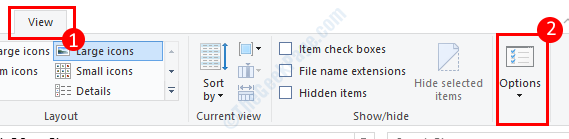
VAIHE 3: Suuntaa näkymä -välilehdellä, valitse valintaruutu piilota tunnettujen tiedostotyyppien laajennus. Napsauta OK-painiketta ja sulje ikkuna, voit muuttaa tiedostotunnistetta ilman kehotusta nyt.
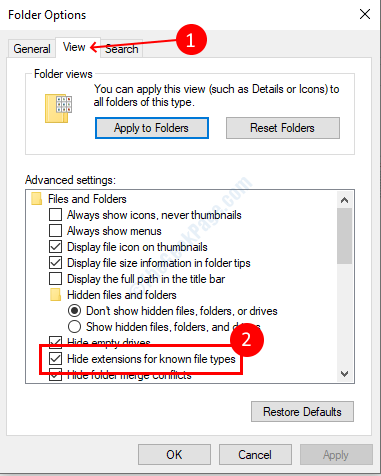
Ratkaisu 3- Määritä pikanäppäin kyllä-vaihtoehdolle
Voit myös asettaa automaattisen pikanäppäimen kyllä-vaihtoehdolle kehotteessa, jotta se valitsee kyllä-vaihtoehdon automaattisesti eikä sinun tarvitse kohdata sitä. Määritä pikanäppäin toiminnolle seuraavasti.
VAIHE 1: Lataa automaattisen pikanäppäimen asennusohjelma osoitteesta tässä. Avaa asennustiedosto ja asenna se tietokoneellesi.
VAIHE 2: Kun olet asentanut Auto-pikanäppäinohjelmiston, avaa se Muistioja liitä seuraava komentosarja siihen.
Vaikka 1
{
WinWaitActive, Nimeä uudelleen ahk_class # 32770
lähetä y
}
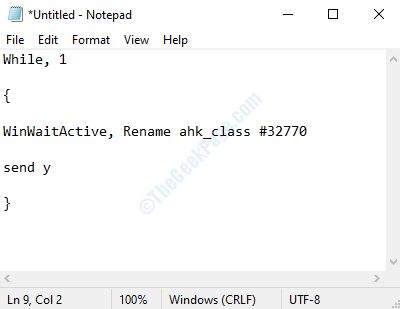
VAIHE 3: Napsauta päävalikosta Tiedosto ja valitse Tallenna nimellä, valitse kaikki tyypit vaihtoehto avattavasta tiedostotyypin vaihtoehdosta. Anna tiedosto tiedostonimi -kenttään ja lisää .ahk tiedostopääte siihen ja napsauta sitten Tallentaa -painiketta.

VAIHE 4: Suuntaa kansioon, jossa sinulla on AHK-tiedosto, kaksoisnapsauta suorittaaksesi komentosarjan. Se valitsee nyt kyllä-vaihtoehdon aina, kun tiedostotunnistekehote tulee esiin.